Napraw błąd WhatsApp: zainstaluj kodek Opus, aby zapewnić prawidłowe działanie
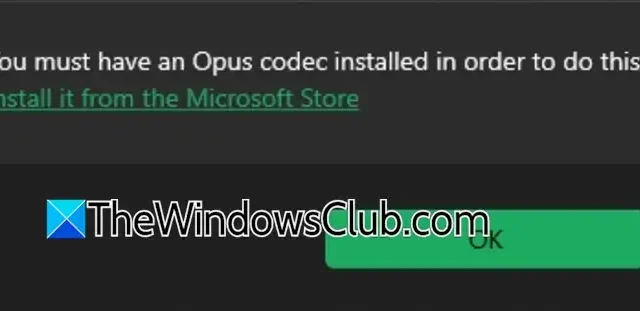
Podczas korzystania z WhatsApp na komputerze stacjonarnym do odtwarzania wiadomości głosowych możesz napotkać komunikat o błędzie: Musisz mieć zainstalowany kodek Opus, aby to zrobić. Ten alert oznacza, że w Twoim systemie brakuje niezbędnego kodeka Opus, który jest kluczowy zarówno do kodowania, jak i dekodowania strumieni audio. W tym artykule przyjrzymy się temu problemowi kompleksowo i przedstawimy rozwiązania, aby go rozwiązać.
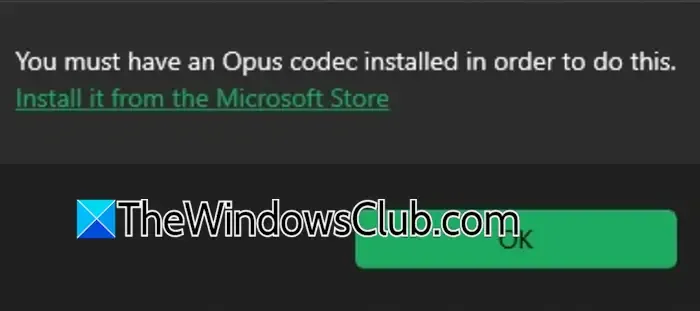
Zrozumienie kodeka Opus w WhatsApp
Kodek Opus to format kompresji audio wykorzystywany przez WhatsApp Desktop do dostarczania wysokiej jakości dźwięku do rozmów głosowych i odtwarzania wiadomości. Znany ze swojej wszechstronności i wydajności, Opus oferuje płynne wrażenia audio w WhatsApp, niezależnie od urządzenia lub warunków sieciowych.
Rozwiązywanie błędu WhatsApp „Aby to zrobić, musisz mieć zainstalowany kodek Opus”
Jeśli zobaczysz komunikat informujący o konieczności zainstalowania kodeka Opus, pierwszym krokiem jest ponowne uruchomienie WhatsApp.
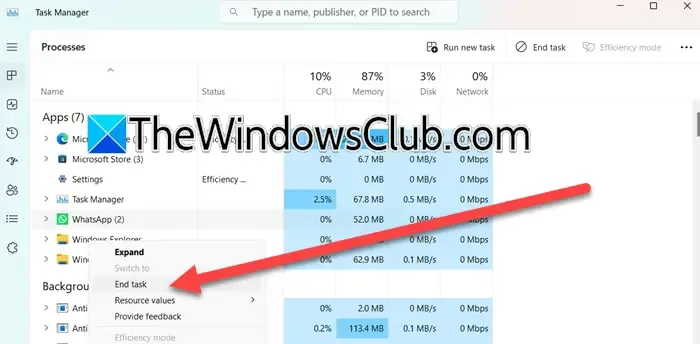
Aby to zrobić, należy zakończyć aplikację za pomocą Menedżera zadań; ponowne uruchomienie może również skutecznie zamknąć aplikację całkowicie. Jeśli jednak problem będzie się powtarzał, rozważ rozwiązania opisane poniżej.
- Zainstaluj rozszerzenia Web Media
- Odłącz i ponownie podłącz słuchawki
- Dostosuj ustawienia wzmocnienia dźwięku
- Zresetuj mikser głośności
- Naprawa lub resetowanie WhatsApp
- Całkowicie odinstaluj i ponownie zainstaluj WhatsApp ze sklepu Microsoft Store
Przyjrzyjmy się bliżej każdemu z tych rozwiązań.
1] Zainstaluj rozszerzenia Web Media
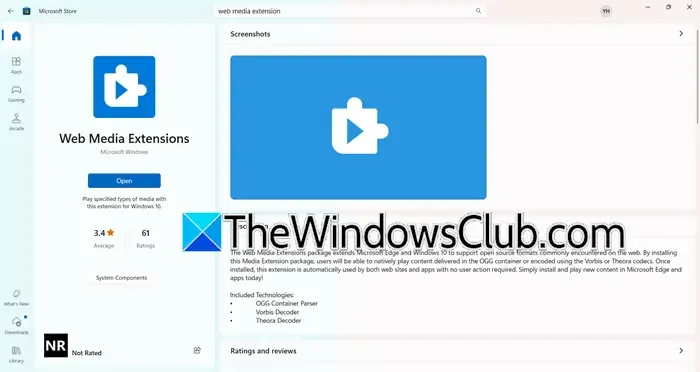
Rozwiązanie braku Opus Codec można często osiągnąć, instalując rozszerzenie Web Media Extension ze sklepu Microsoft Store. Ten pakiet zawiera niezbędne kodeki, takie jak Opus Codec, potrzebne do odtwarzania wiadomości głosowych WhatsApp. Rozszerzenie ułatwia obsługę nowoczesnych formatów audio, w tym . opus i . ogg, które są powszechne w komunikacji WhatsApp.
Aby zainstalować rozszerzenia Web Media, wykonaj następujące kroki:
- Uruchom sklep Microsoft Store z menu Start.
- Wyszukaj „Rozszerzenie mediów internetowych”.
- Kliknij Zainstaluj lub Pobierz, aby rozpocząć proces pobierania i instalacji.
Jeśli przycisk wskazuje „Otwórz” zamiast Zainstaluj, oznacza to, że rozszerzenie jest już na Twoim urządzeniu. Po instalacji sprawdź, czy to rozwiązuje problem.
2] Odłącz i ponownie podłącz słuchawki
Ten problem często pojawia się u użytkowników próbujących słuchać notatek głosowych przez słuchawki. Aby rozwiązać problem, odłącz słuchawki, niezależnie od tego, czy są przewodowe, czy bezprzewodowe, uruchom ponownie komputer, a następnie podłącz je ponownie. Następnie sprawdź, czy problem nadal występuje.
3] Dostosuj ustawienia ulepszania dźwięku
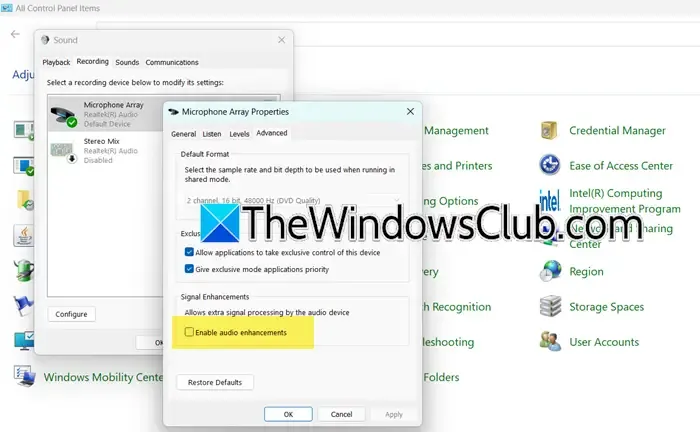
Windows zawiera ulepszenia audio mające na celu poprawę wyjścia dźwięku. Jednak te ustawienia mogą czasami utrudniać wydajność audio. Aby potencjalnie rozwiązać ten problem, dostosujemy ustawienia ulepszeń audio w następujący sposób:
- Uzyskaj dostęp do Panelu sterowania.
- Ustaw opcję Widok według na Duże ikony.
- Wybierz Dźwięk.
- Przejdź do karty Nagrywanie, kliknij prawym przyciskiem myszy swój mikrofon i wybierz Właściwości.
- Na karcie Zaawansowane włącz funkcję ulepszania dźwięku, jeśli nie jest zaznaczona, lub wyłącz ją, jeśli jest już włączona.
Sprawdź, czy ta zmiana rozwiązała Twój problem.
4] Zresetuj ustawienia miksera głośności
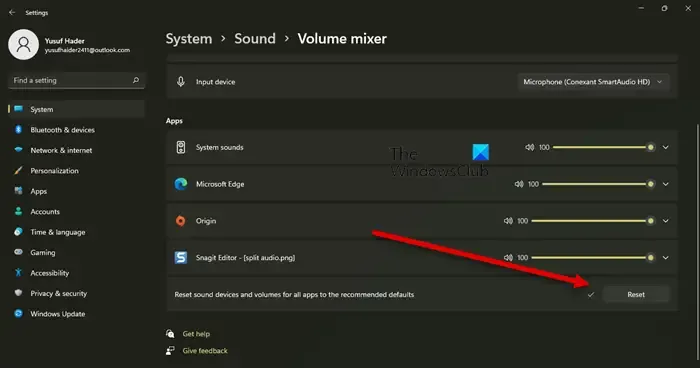
Mikser głośności zarządza wyjściami audio dla poszczególnych aplikacji. Jeśli jest nieprawidłowo skonfigurowany, może powodować konflikty, które uniemożliwiają WhatsAppowi prawidłowe odtwarzanie dźwięku. Oto jak zresetować mikser głośności:
- Otwórz Ustawienia naciskając Win + I.
- Wybierz System, następnie Dźwięk.
- Dostęp do miksera głośności uzyskasz z sekcji Zaawansowane.
- Przewiń na dół i kliknij Resetuj obok Resetuj urządzenia dźwiękowe i głośność wszystkich aplikacji, aby przywrócić ustawienia domyślne.
To zadanie może zająć kilka chwil. Po zakończeniu otwórz WhatsApp, aby sprawdzić, czy problem został rozwiązany.
5] Naprawa lub resetowanie WhatsApp
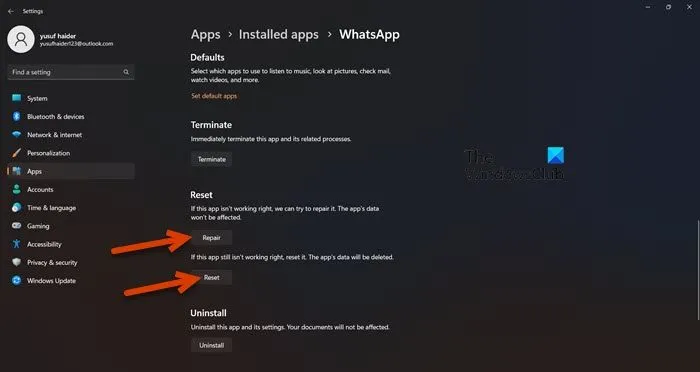
Aby naprawić wszelkie błędne konfiguracje w WhatsApp, spróbuj zresetować aplikację. Przejdź do Ustawień, przejdź do Aplikacje > Zainstalowane aplikacje, znajdź „WhatsApp”, kliknij trzy kropki i wybierz Opcje zaawansowane. Następnie przewiń w dół i kliknij Resetuj. Po wykonaniu tej czynności sprawdź, czy problem został rozwiązany. Jeśli nie, rozważ użycie opcji Napraw w tym samym menu.
6] Odinstaluj WhatsApp i zainstaluj ponownie ze sklepu Microsoft Store
Jeśli żadne z poprzednich rozwiązań nie zadziałało, odinstalowanie WhatsApp i ponowna instalacja mogą być konieczne. Wykonaj następujące kroki:
- Przejdź do Ustawień.
- Przejdź do Aplikacje > Zainstalowane aplikacje.
- Znajdź „WhatsApp”, kliknij trzy kropki i wybierz Odinstaluj.
- Potwierdź, klikając ponownie Odinstaluj.
- Odwiedź stronę apps.microsoft.com , aby pobrać nową wersję WhatsApp.
Miejmy nadzieję, że zainstalowanie nowej wersji WhatsApp rozwiąże problem z kodekiem.
Jakiego kodeka używa WhatsApp?
W wersji na komputery stacjonarne WhatsApp wykorzystuje głównie kodek Opus do komunikacji audio. Do transmisji wideo aplikacja wykorzystuje kodeki H.264 i MPEG-4 . Ponadto, w przypadku dźwięku osadzonego w filmach, WhatsApp obsługuje kodeki AAC i AC3 .



Dodaj komentarz